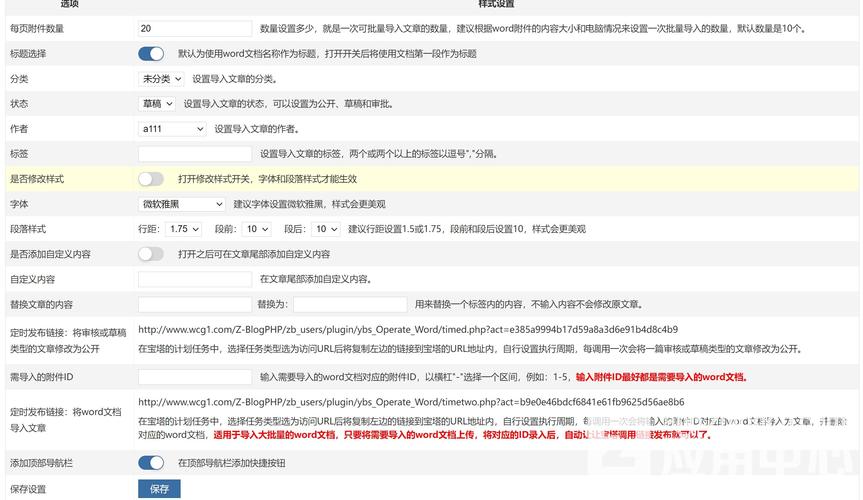InDesign是一款专业的排版软件,常用于制作高质量的出版物,有时候我们需要将Word文档导入到InDesign中进行进一步的排版设计,下面将介绍如何在InDesign中导入Word文档的步骤:
1、打开InDesign并新建或打开文档:启动InDesign程序,根据工作需求选择新建一个文档或打开已有的文档。
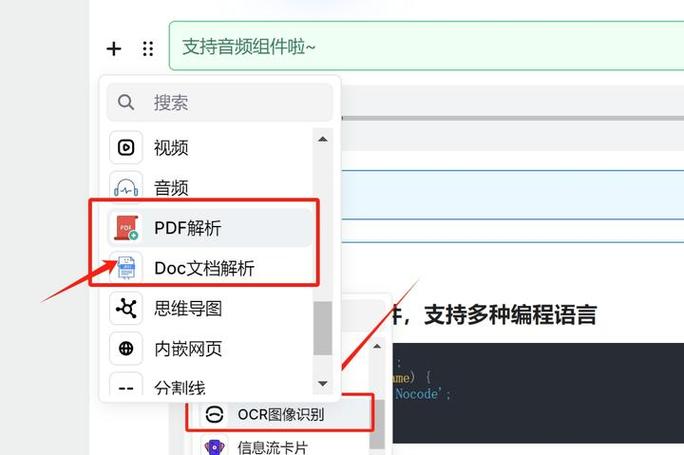
2、置入Word文档:在菜单栏中,点击“文件”选项,选择“置入”命令(快捷键为Ctrl+D或Cmd+D),这将打开一个文件选择对话框。
3、选择Word文档并设置导入选项:在文件选择对话框中,找到并选中需要导入的Word文档,然后点击“打开”按钮,此时会弹出一个“置入”对话框,在该对话框中可以选择导入的格式和选项,例如保留文本的格式、应用网格格式等,如果希望尽可能保持Word文档中的格式不变,可以勾选“保留文本和表的样式和格式”选项。
4、放置文本并调整:设置好导入选项后,点击“确定”按钮,此时光标会变成载入图标,可以将光标移动到文档中希望导入Word内容的位置,然后点击鼠标左键,Word文档的内容就会被导入到Indesign中,导入后,可能需要调整文本框的大小或位置,以便更好地适应Indesign文档布局,可以使用“选择工具”来选择文本框,然后拖动边框来调整大小。
将Word文档导入InDesign并不复杂,按照上述步骤操作即可,不过需要注意的是,Word文档的某些格式或功能在Indesign中可能无法完全保留或需要额外调整,例如图像和图形会以位图的形式导入,若需编辑可能需要重新导入矢量图形;如果Word文档中使用了特殊字体而计算机上未安装这些字体,导入时可能会被替换为默认字体。
各位小伙伴们,我刚刚为大家分享了有关indesign 怎么导入word的知识,希望对你们有所帮助。如果您还有其他相关问题需要解决,欢迎随时提出哦!